WindowsのPaintソフトで画像を縮小する方法
- 2010/02/16 09:01
- カテゴリー:デザインの小技
おはようございます!寒い日が続きますね。
今朝起きた時には家の中で吐く息が白くなってビックリしました。
さてさて、最近滞りぎみの当ブログですが・・・
ここ数日の仕事はホームページの制作が中心です。
ブログを設置したお客様からお問合せが最も多いのが「デジカメで撮影した画像を縮小するにはどうすれば良いですか?」というもの。
最近の携帯カメラやデジカメは高解像度になってきているので、そのままアップするとサーバの容量をくいますし、閲覧に時間がかかってしまうので、大きい画像は縮小してアップしてください、とおすすめしております。
というわけで今回はウィンドウズOSについているPaintソフトで「簡易的(大雑把ともいう?)縮小する方法をご紹介します。
1.Windowsに付属している画像編集ソフト「ペイント」を起動します。
「スタート」→「アクセサリ」→「ペイント」を選択します。
2.編集したい画像データを開きます。
「ファイル」→「開く」で編集したい画像データを選択し、OKします。
3.縮小します。
1「変形」→「伸縮と傾き」を選びます。
2「伸縮」の水平方向と垂直方向の縮小率(パーセンテージ)を入力します。
| 元サイズによって縮小率が異なりますので一度適当な任意の数字を入力してOKしてリサイズされた結果表示のサイズを確認します。 大きすぎ、小さすぎ等があれば「編集」→「元に戻す」を選び一旦データをリセットし、パーセンテージを変えて結果を確認してください。 希望のサイズになるように調整が出来たら、入力した縮小率を控えておきましょう。 |
※「変形」→「キャンパスの色とサイズ」でピクセルサイズを確認できます。
3.別名で保存します。
「ファイル」→「名前を付けて保存」を選びます。
●ファイル名を入力します(半角英数が望ましい)
●ファイルの種類を「JPEG」にします。
→「保存」をクリック/完了です。
厳密にサイズ指定した縮小はできませんが、ブログ用画像補整機能としては十分だと思います。
 まず写真を用意します。今回はトラの写真で作成します。
まず写真を用意します。今回はトラの写真で作成します。 チャンネルを開き、RGBの中で一番はっきり陰影が出ているチャンネルを選びます。そのチャンネルを複製して新規チャンネルを作ります。
チャンネルを開き、RGBの中で一番はっきり陰影が出ているチャンネルを選びます。そのチャンネルを複製して新規チャンネルを作ります。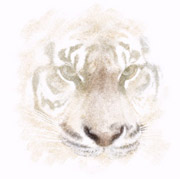 ではこれから画面を書出してみましょう。要領は凸凹した下地の上に紙を置いて鉛筆でこすると絵が浮き出てくるアレと同じです。
ではこれから画面を書出してみましょう。要領は凸凹した下地の上に紙を置いて鉛筆でこすると絵が浮き出てくるアレと同じです。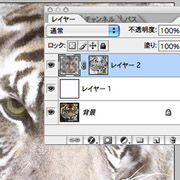 オリジナルで色付けをしても良いですし、スポイトツールで元画像の色を抽出しながら書き出せば写真と同じ色使いになります。
オリジナルで色付けをしても良いですし、スポイトツールで元画像の色を抽出しながら書き出せば写真と同じ色使いになります。 完成です。ポイントはちょっと大雑把なくらいに大胆なタッチにするとイラスト感が増します。逆に塗りつぶしすぎるとテクスチャが消えてただの画像になりますのでご注意を・・・
完成です。ポイントはちょっと大雑把なくらいに大胆なタッチにするとイラスト感が増します。逆に塗りつぶしすぎるとテクスチャが消えてただの画像になりますのでご注意を・・・